「V2プラン」のアカウントをご契約(※12ヶ月以上)いただくと、1サーバーに付き1ドメイン( .com .net .org .info .biz .jp)の更新料金が永久無料になります。ご利用にはアカウントのお申込み後に、購入(有料契約)を行ってください。
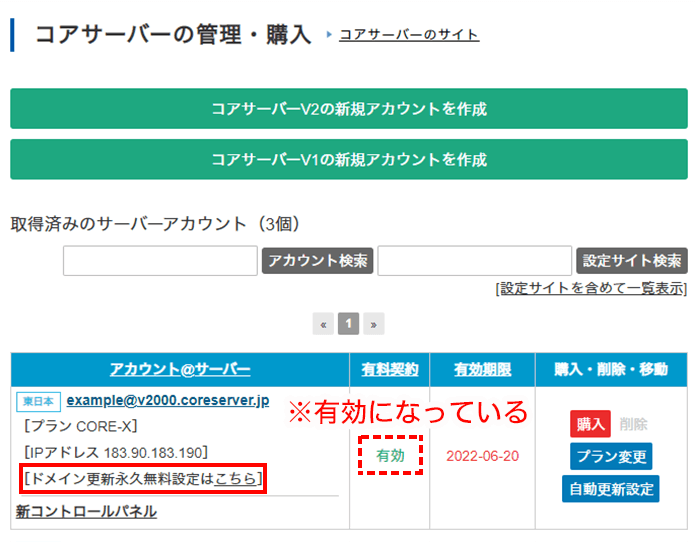
アカウント下の「ドメイン:設定はこちら」をクリックします。
有料契約が「有効」となっていることをご確認ください。
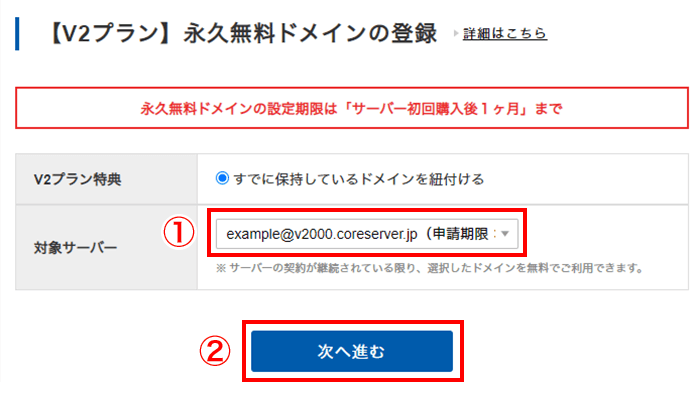
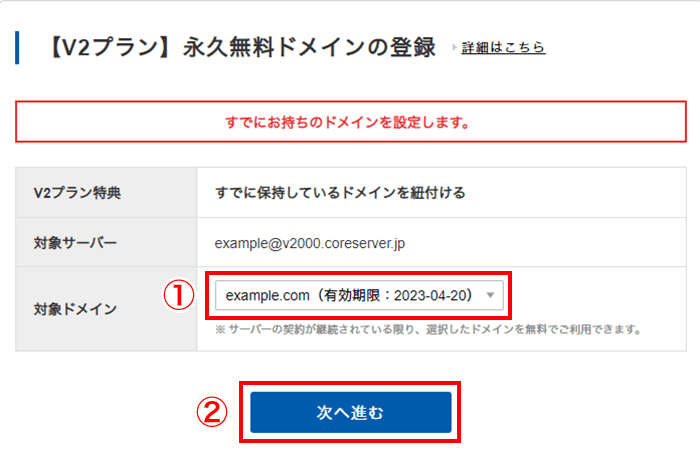
.com .net .org .info .biz .jpのいずれかになります。
永久無料ドメインは自動更新されます。「ドメインの自動更新の設定」の全体設定が「個別設定を優先」になっているかご確認ください。
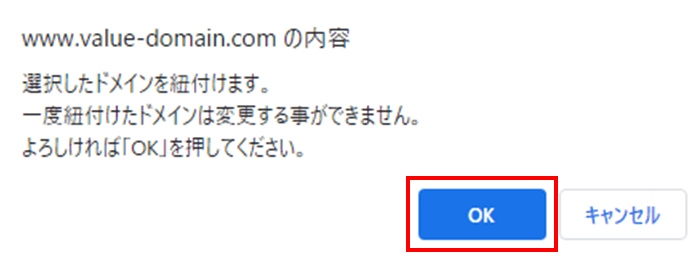
メッセージが表示されますので、
問題なければ「OK」ボタンをクリックします。
一度紐付けしたドメインの変更はできません。
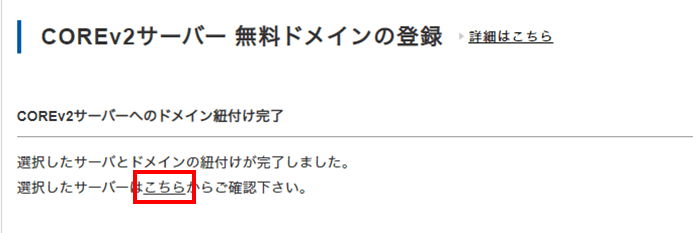
紐付けが完了しました。
選択したサーバーは…の「こちら」をクリックします。
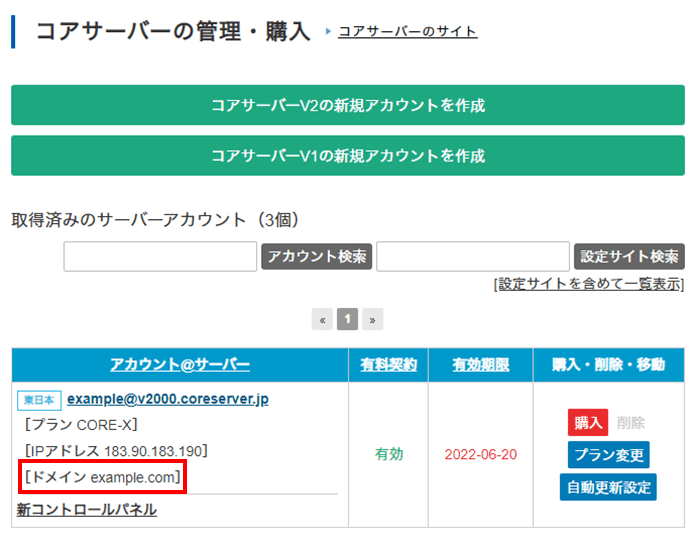
アカウント名の下に、登録したドメインが表示されています。
コアサーバー上でドメインを運用するには、DNS情報の設定を行ってください。
永久無料ドメインは自動更新されます。 8 以降の手順で自動更新の全体設定が「個別設定を優先」になっているかご確認ください。
全体設定が「個別設定を無視」またはドメインの個別設定を自動更新なしにした場合は、更新料金が発生しますのでご注意ください。
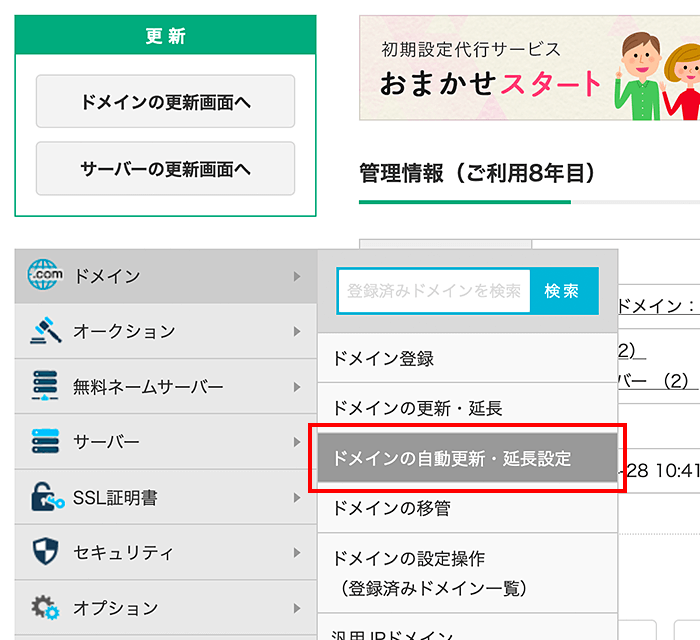
左側メニューにあるドメインから「ドメインの自動更新・延長設定」をクリックします。
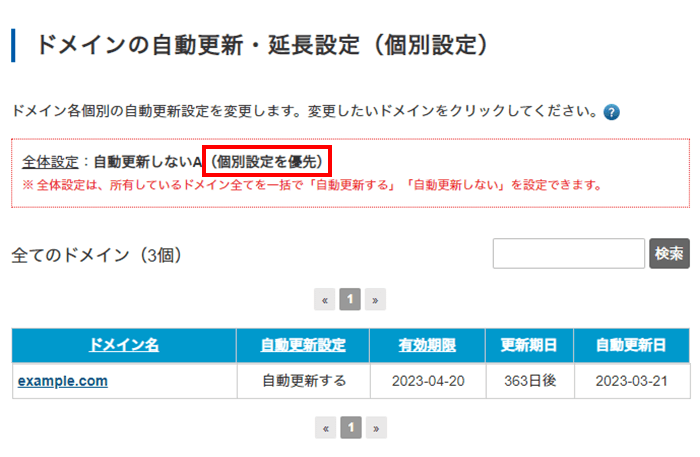
全体設定が「個別設定を優先」になっていることを確認します。
「個別設定を優先」になっていない場合は「全体設定」のリンクをクリックし、設定変更を行ってください。